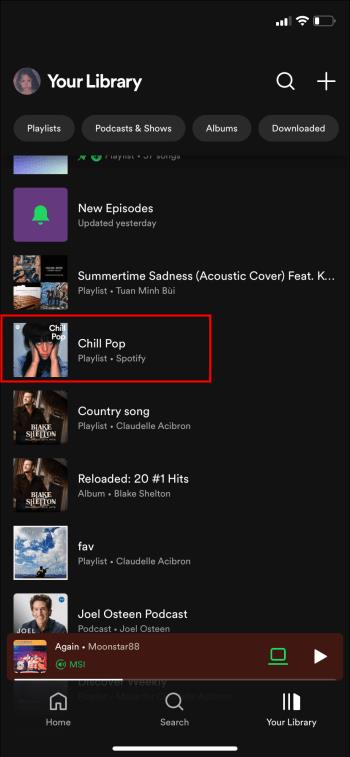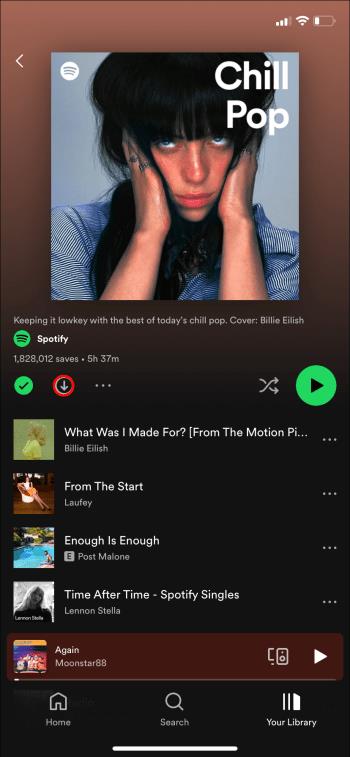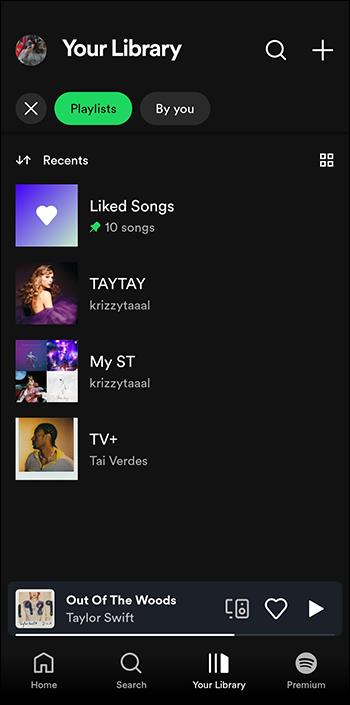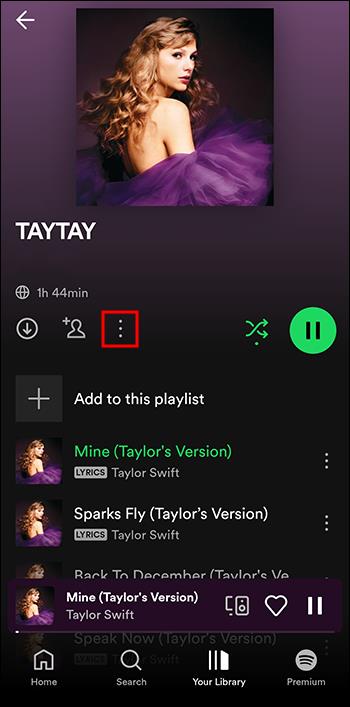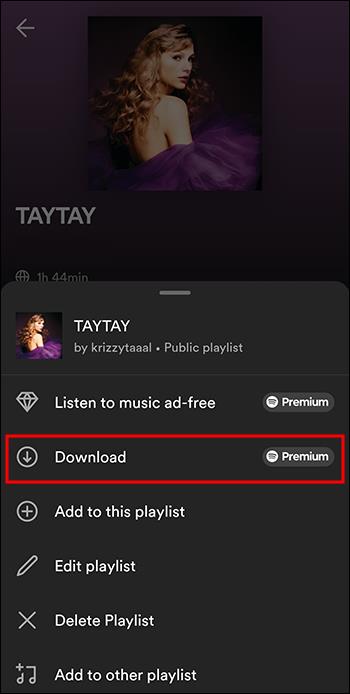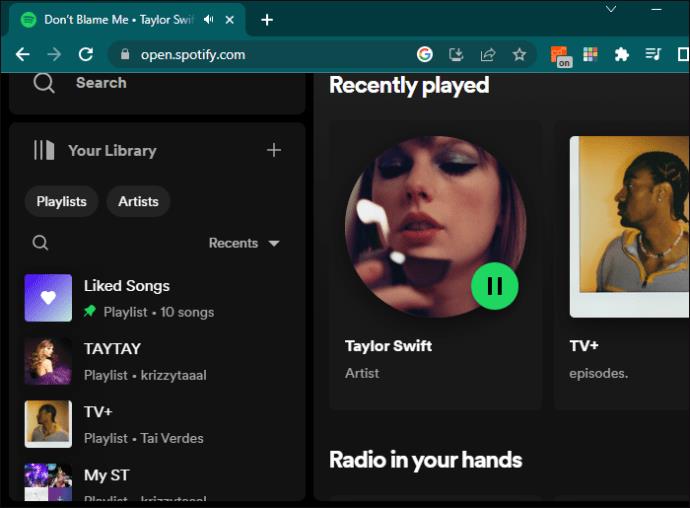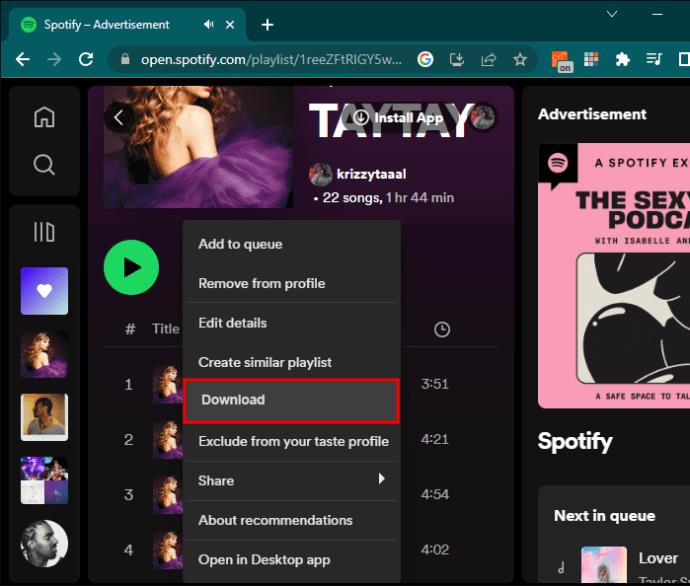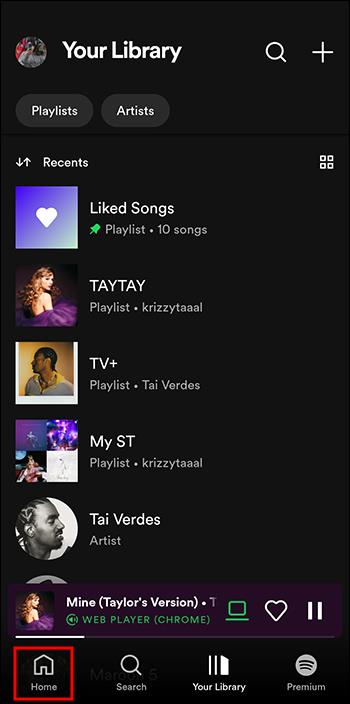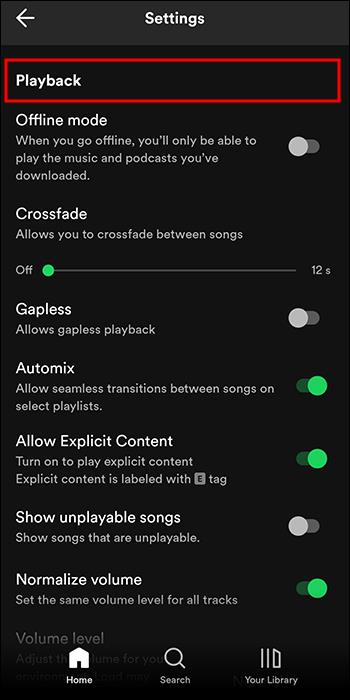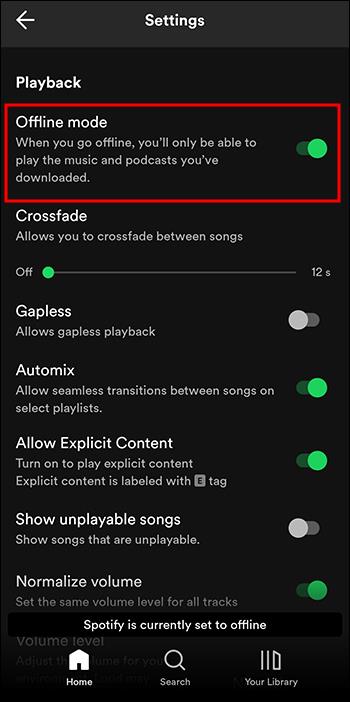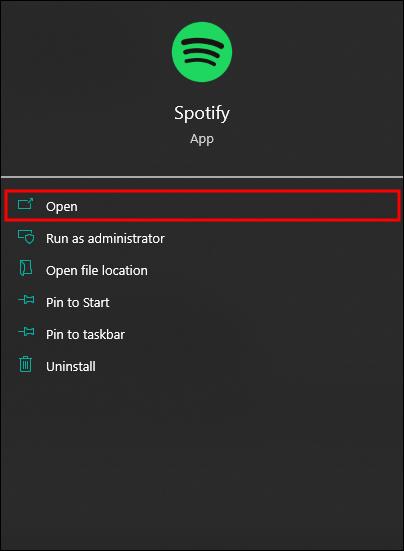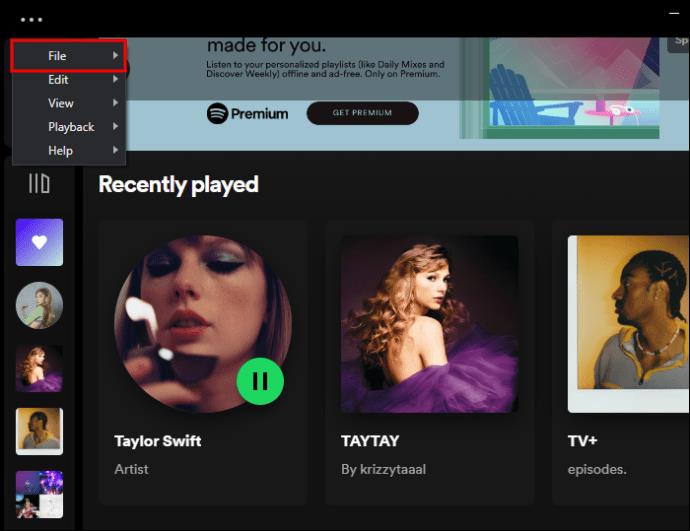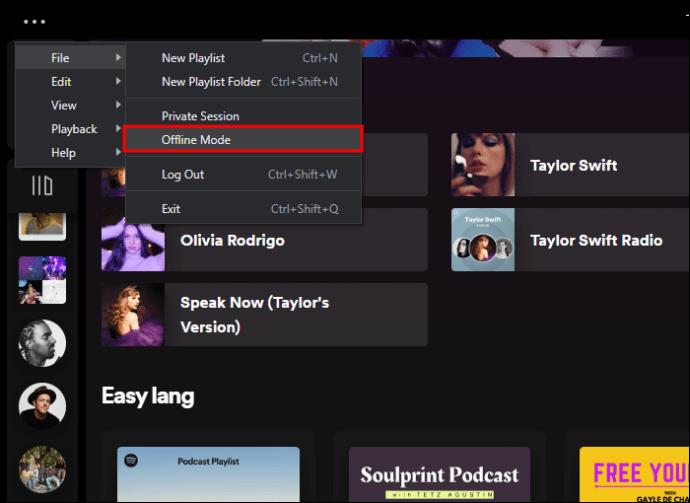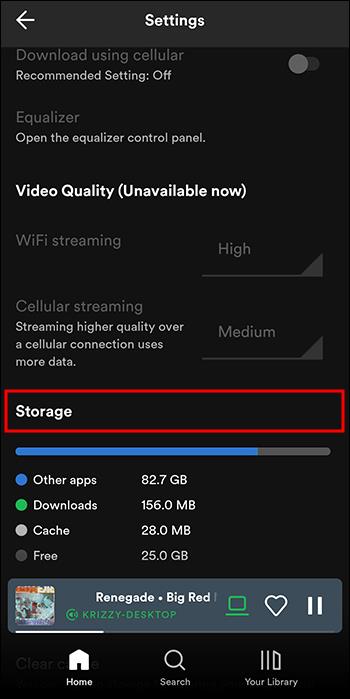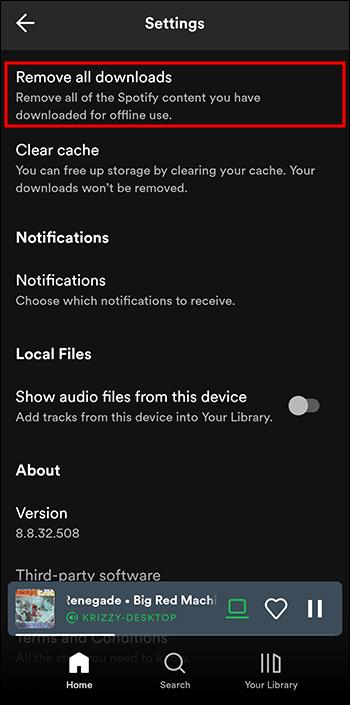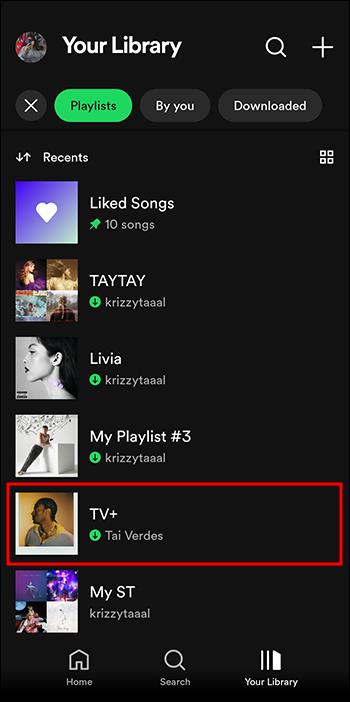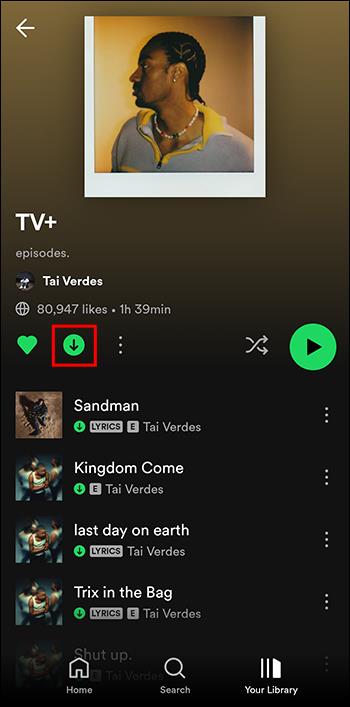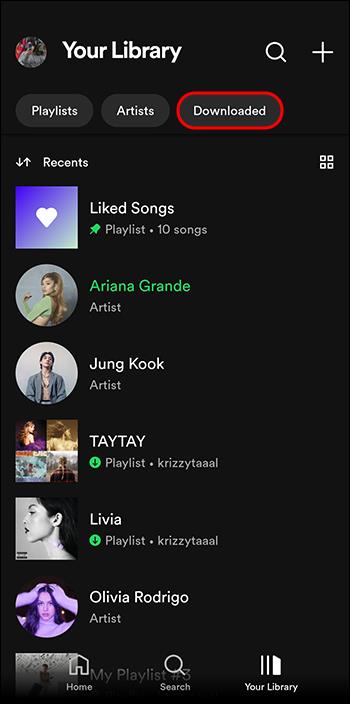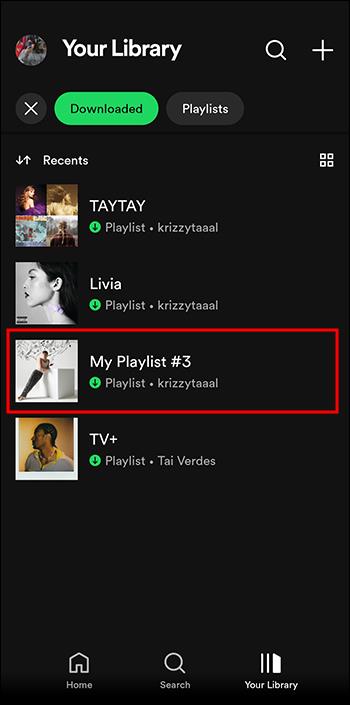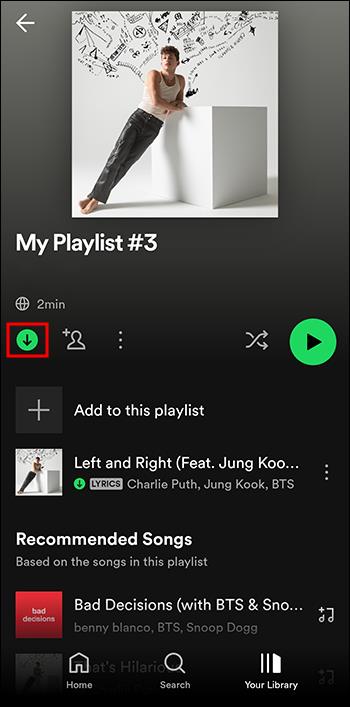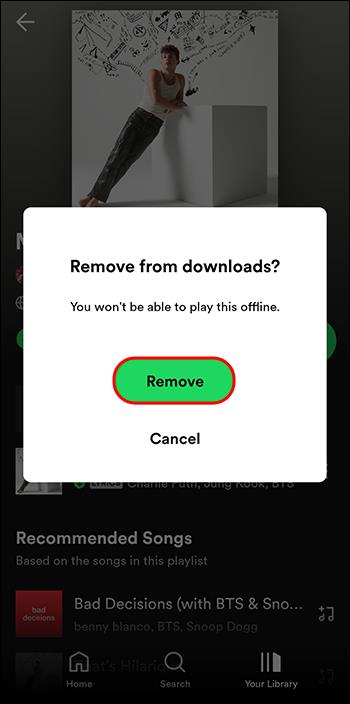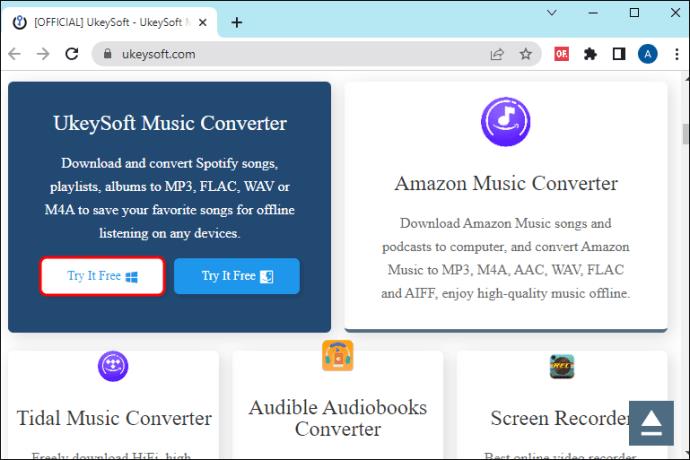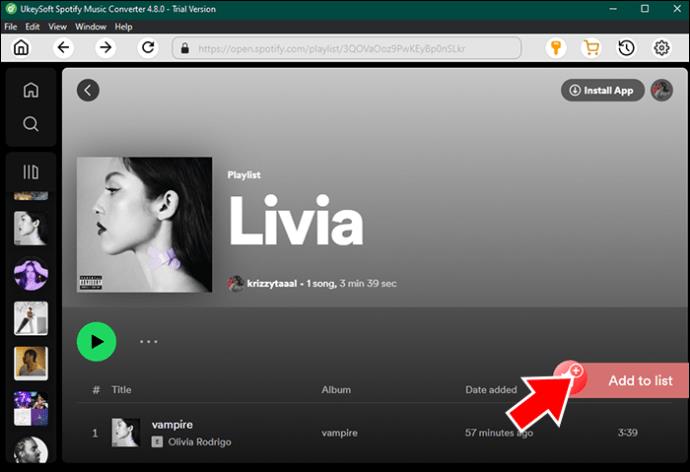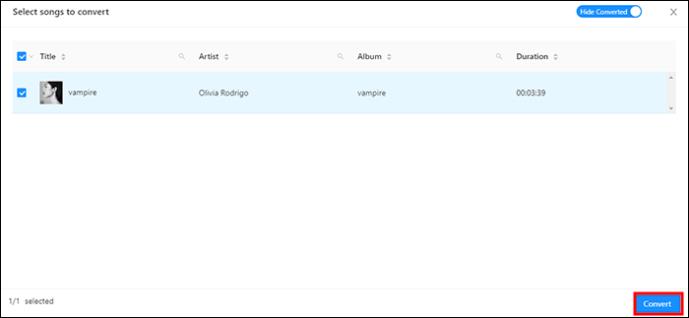Veze uređaja
Spotify je jedan od najboljih servisa za streaming glazbe i podcasta. Možete stvarati, dijeliti i slušati popise pjesama drugih korisnika Spotifyja. Da biste slušali Spotify popise za reprodukciju, morate imati internetsku vezu, ali što možete učiniti ako iz bilo kojeg razloga ne možete pristupiti internetu, a želite slušati svoje popise za reprodukciju?

Na besplatnoj verziji Spotifyja možete preuzimati samo podcaste. Uz Spotify Premium možete preuzimati popise za reprodukciju i albume na svoj račun kako biste svoju glazbu slušali izvan mreže. U nastavku saznajte kako preuzeti svoje omiljene popise za reprodukciju na Spotify na mobitelu i stolnom računalu.
Preuzmite Spotify Playlists na iOS uređaje i mobitel
Za preuzimanje Spotify glazbe na svoje iOS uređaje za reprodukciju izvan mreže, učinite sljedeće:
- Provjerite jeste li na mreži i pronađite popis pjesama koji želite preuzeti. Ako želite preuzeti jednu pjesmu, morate je stvoriti i dodati na popis za reprodukciju.
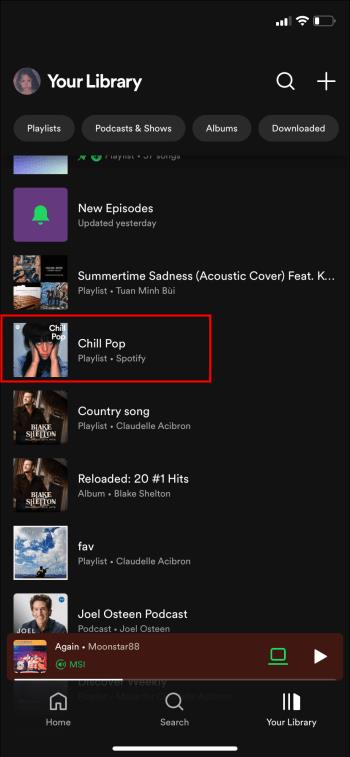
- Dodirnite "Preuzmi." (Ikona ima strelicu u krugu.) Vidjet ćete zelenu ikonu za preuzimanje na popisu za reprodukciju kada preuzimanje završi.
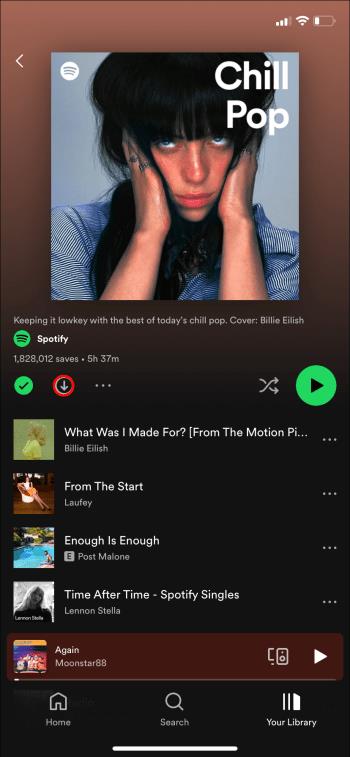
- Reproducirajte svoje preuzete popise za reprodukciju iz svoje biblioteke kao i inače.
Preuzmite Spotify Playlists na Android
Za preuzimanje Spotify glazbe na svoje Android uređaje za reprodukciju izvan mreže, učinite sljedeće:
- Provjerite jeste li na mreži i pronađite popis za reprodukciju koji želite preuzeti iz svoje "Knjižnice".
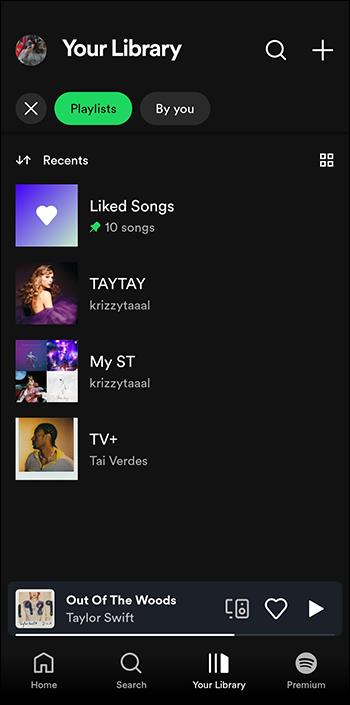
- Dodirnite "Tri točke" za izbornik opcija.
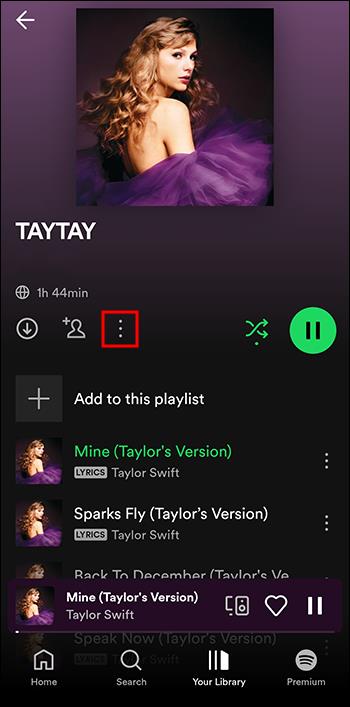
- Odaberite "Preuzmi".
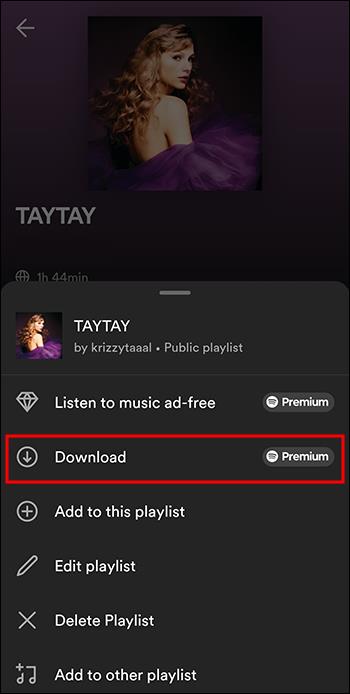
- Reproducirajte svoje preuzete popise za reprodukciju iz svoje biblioteke kao i inače.
Preuzmite Spotify Playlists s weba
Ako koristite web verziju Spotifyja, evo kako preuzeti popise za reprodukciju na svoje računalo za reprodukciju izvan mreže:
- Provjerite jeste li na mreži i pronađite popis pjesama koji želite preuzeti.
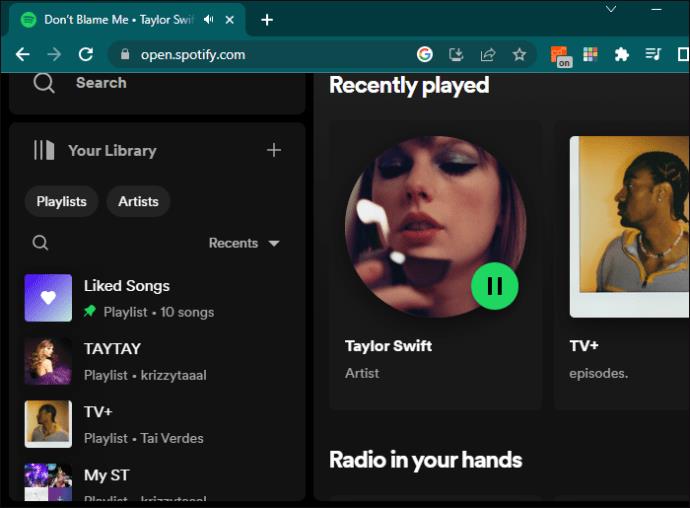
- Kliknite na "Preuzmi".
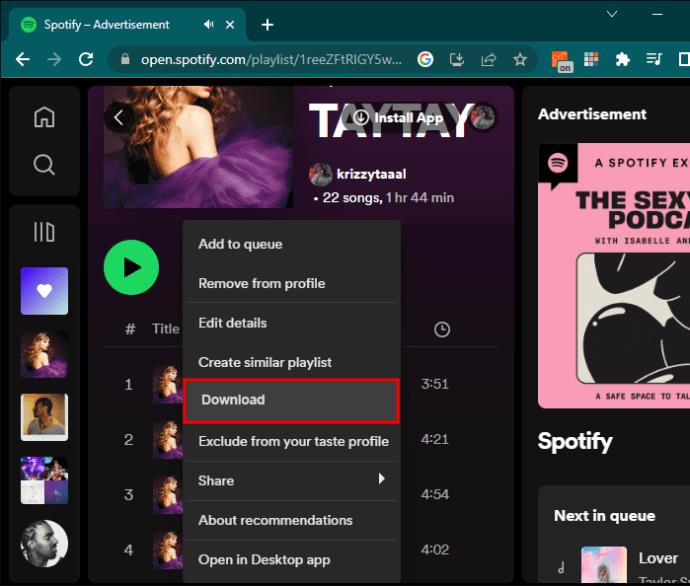
Možete vidjeti status svojih preuzimanja pored svakog popisa za reprodukciju ili podcasta. Zelena okrugla ikona sa strelicom označava da je popis za reprodukciju uspješno preuzet.
Problemi s preuzimanjem Spotify popisa za reprodukciju
Mogli biste imati problema s preuzimanjem Spotify popisa za reprodukciju na svoje uređaje iz nekoliko razloga. Provjerite ili pokušajte sljedeće:
- Provjerite je li vaša WiFi ili podatkovna veza aktivna.
- Provjerite imate li dovoljno prostora za pohranu na svom uređaju. (Preporučljivo je imati barem 1 GB slobodnog prostora.)
- Provjerite jeste li dosegli ograničenje od pet uređaja i uklonite preuzimanja s drugih uređaja ako ih imate više od pet.
- Isključite aplikacije za štednju baterije ili brisanje predmemorije.
- Ponovno pokrenite aplikaciju.
- Ponovno instalirajte Spotify i nakon toga ponovno preuzmite svoju glazbu.
- Provjerite koristite li ažuriranu aplikaciju.
- Provjerite radi li vaša SD kartica (ako je koristite) ispravno.
Uključite izvanmrežni način rada na tabletu i mobitelu
Spotify popisi za reprodukciju koje ste preuzeli automatski će se reproducirati kada vaša internetska veza padne, ali možete uključiti izvanmrežni način rada kako biste osigurali njihovu reprodukciju. Evo kako:
- Dodirnite "Početna".
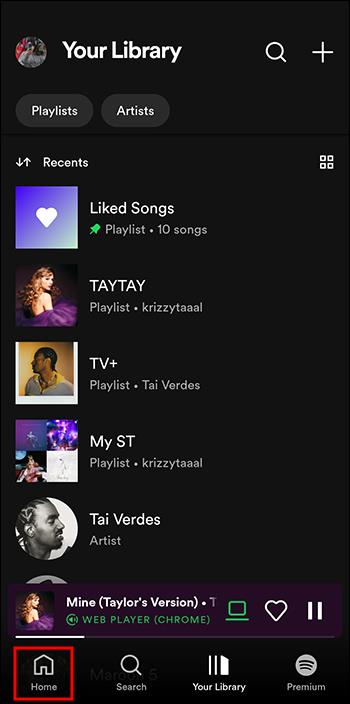
- Odaberite "Postavke".

- Dodirnite "Reprodukcija".
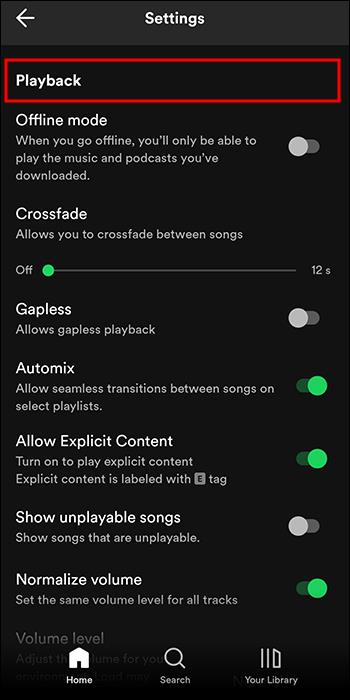
- Uključite "Offline".
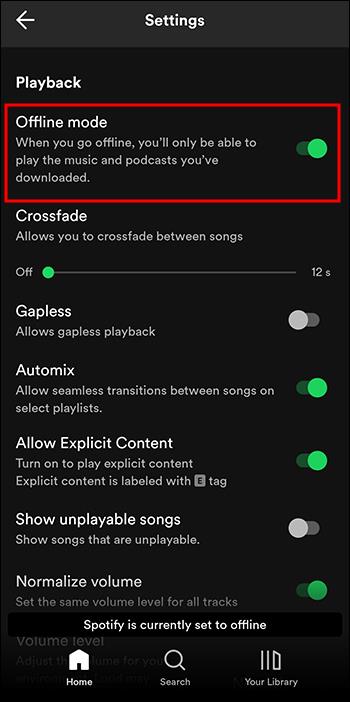
Vidjet ćete da je sve što nije preuzeto sivo.
Uključite izvanmrežni način rada na radnoj površini
Da biste uključili izvanmrežni način rada na radnoj površini, učinite sljedeće:
- Pokrenite Spotify.
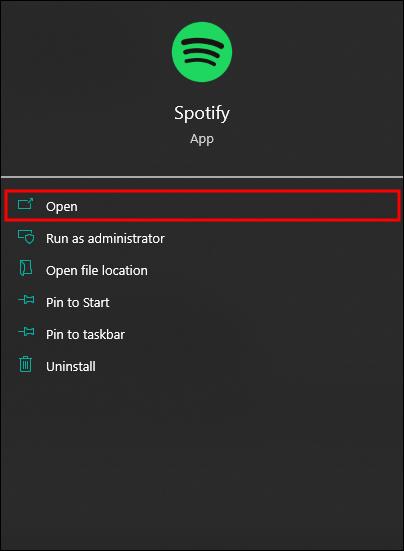
- Kliknite "Spotify" iz Apple izbornika na vrhu na Macu. U sustavu Windows kliknite "Datoteka" na gornjem zaslonu.
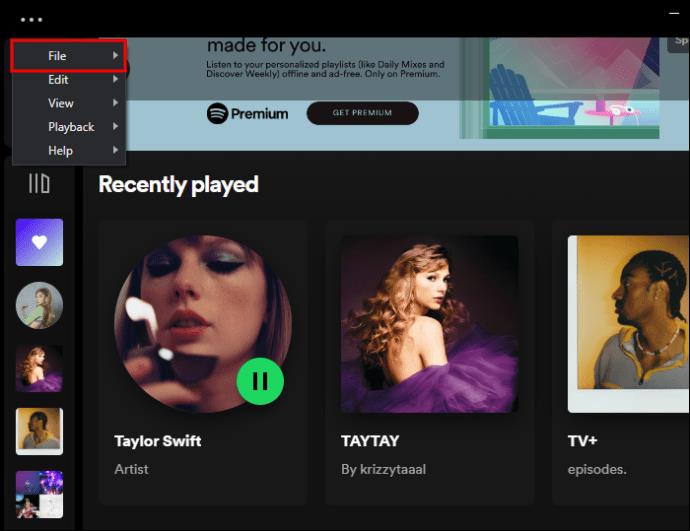
- U oba odaberite "Izvanmrežni način".
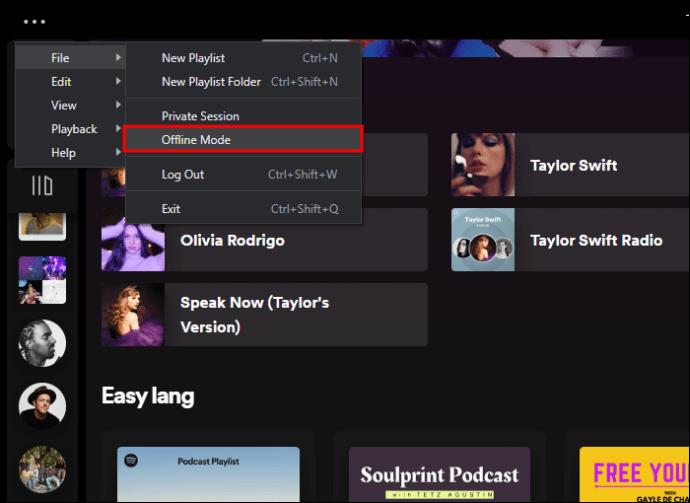
Vidjet ćete da je sve što nije preuzeto sivo.
Kako izbrisati preuzimanja Spotify popisa za reprodukciju
Ako želite početi od nule i promijeniti svoje preuzete Spotify popise za reprodukciju ili osloboditi prostor na svom uređaju, evo kako izbrisati sve svoje preuzete Spotify popise za reprodukciju. S mobilnog uređaja učinite sljedeće:
- Dodirnite "Postavke".

- Idite na "Skladištenje".
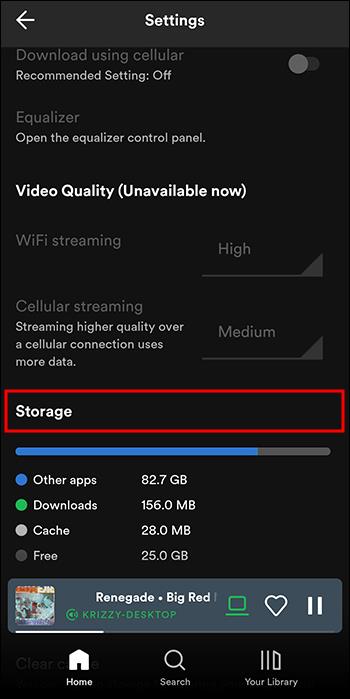
- Odaberite "Ukloni sva preuzimanja".
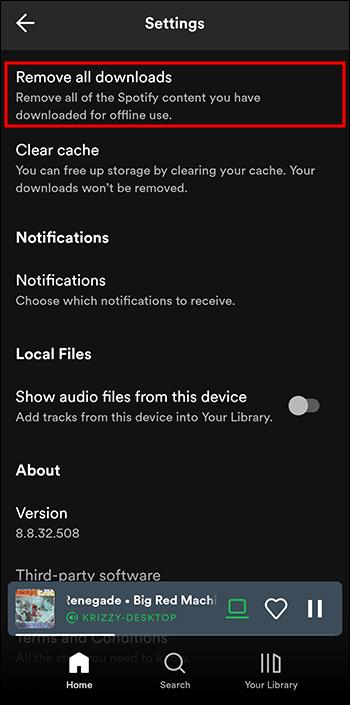
Za ručno brisanje preuzetih Spotify popisa za reprodukciju, učinite ovo:
- Idite na "Vaša biblioteka".

- Otvorite popis za reprodukciju ili album koji želite izbrisati.
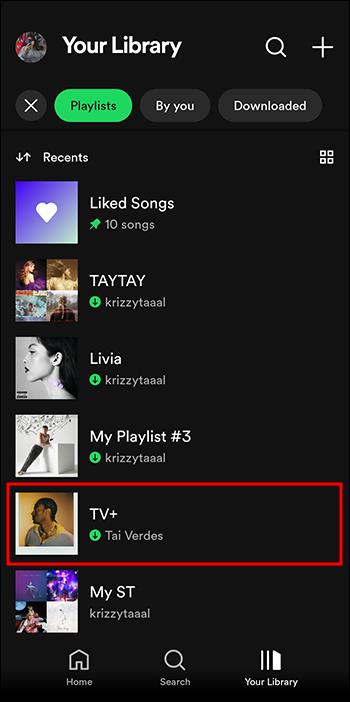
- Odaberite "zelenu strelicu".
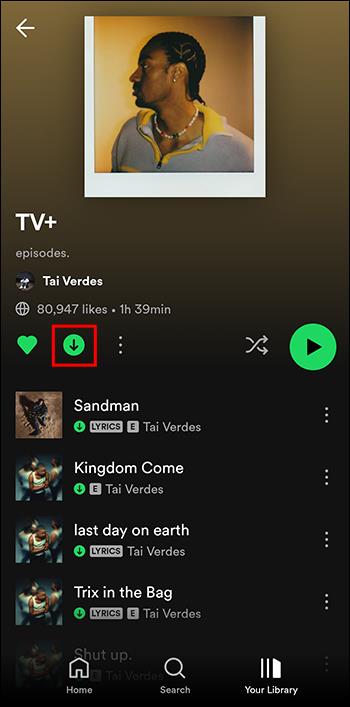
Pomoću mobilnog uređaja ručno izbrišite pojedinačne popise za reprodukciju ili albume pomoću ovih koraka:
- Otvorite "Vaša biblioteka".

- Dodirnite "Preuzeto".
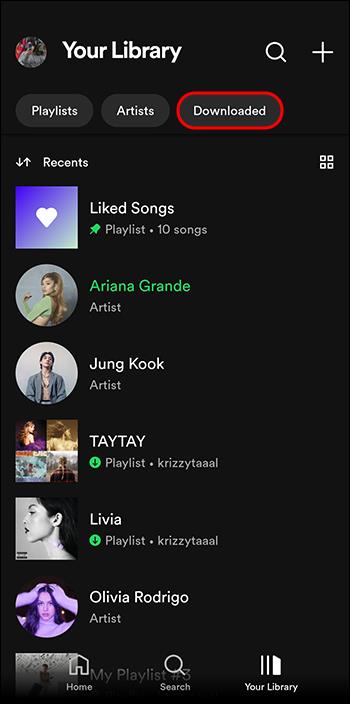
- Odaberite popis za reprodukciju ili album za brisanje.
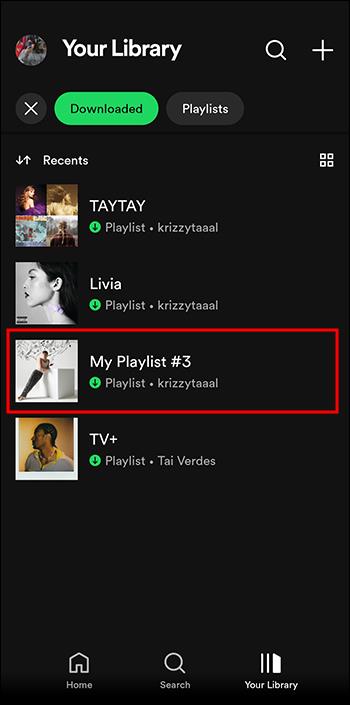
- Dodirnite "Zelena strelica".
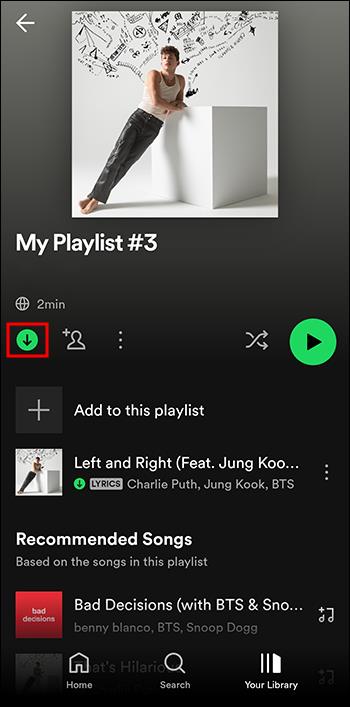
- Odaberite "Ukloni".
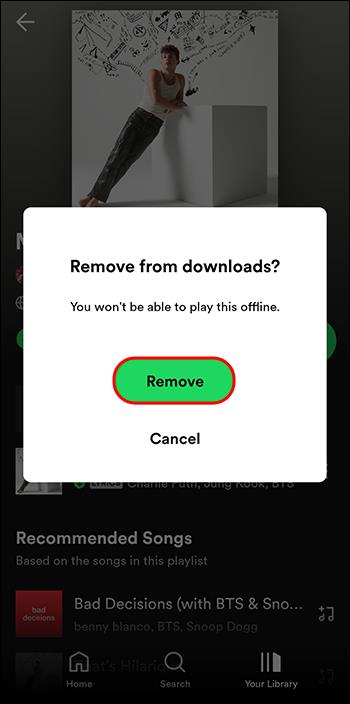
Kako preuzeti Spotify Playlist bez pretplate na Premium
Zbog DRC zaštite na Spotify glazbi, ne možete prenijeti ili reproducirati svoje preuzete Playliste na drugim uređajima ili glazbenim playerima kao što su iPod Nano i pametni televizori. Trebali biste ukloniti DRM zaštitu da biste preuzete Spotify popise za reprodukciju ili albume spremili na računalo.
UkeySoft Music Converter je zgodna aplikacija treće strane koja besplatno uklanja DRM iz Spotify glazbe, preuzima je i pretvara u različite formate. Evo kako koristiti UkeySoft Music Converter za preuzimanje vaših Spotify popisa za reprodukciju bez pretplate na Spotify Premium:
- Instalirajte “UkeySoft Music Converter i pokrenite ga. (Spotify će se automatski pokrenuti.)
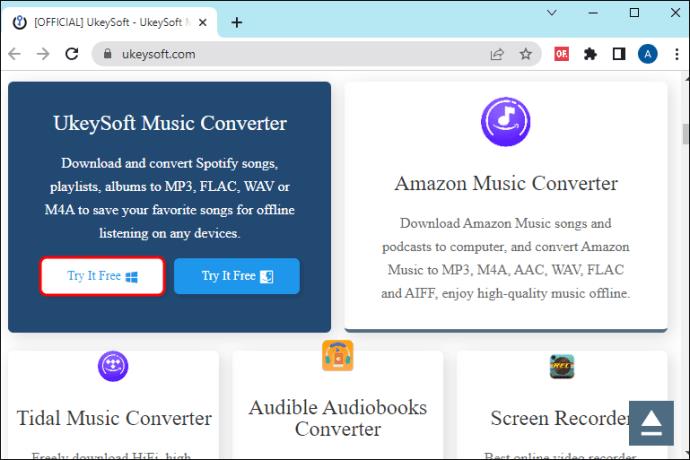
- Odaberite popis za reprodukciju koji želite preuzeti, zatim odaberite "Dodaj".
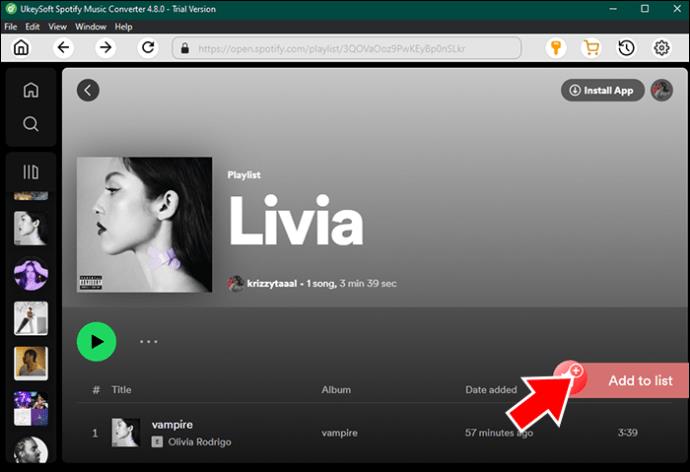
- Kliknite "Pretvori" i datoteka će se početi preuzimati i pretvarati.
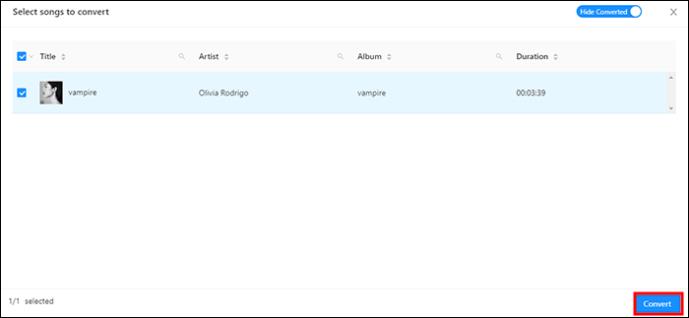
Osim preuzimanja i pretvaranja Spotify popisa pjesama, UkeySoft Music Converter ima mnogo fantastičnih značajki koje možete koristiti sa svojom glazbom.
- Aplikacija čuva kvalitetu bez gubitaka i ID3 oznake.
- Svoju glazbu možete kopirati na USB ili je snimiti na CD.
- Jednostavno sinkronizira vašu glazbu sa svim vašim iOS uređajima.
- Možete kopirati Spotify glazbu na svoje Android uređaje.
- Svoju glazbu možete prenijeti na Symbian, Blackberry i druge mobilne uređaje.
- Aplikacija vam omogućuje uživanje u glazbi bez korištenja Spotify web playera ili aplikacije.
- Uklanja oglase nakon pretvorbe sa Spotifyja.
- Pretvara serije pjesama sa Spotifyja uz brzu pretvorbu.
Slušajte svoje omiljene Spotify popise za reprodukciju izvan mreže
Možda ćete htjeti preuzeti svoje omiljene Spotify popise za reprodukciju ako ste neko vrijeme izvan mreže, primjerice tijekom leta ili izvan dometa podataka. Međutim, izvanmrežni popisi za reprodukciju dostupni su samo uz Premium Spotify račun. Imajte na umu da ako koristite Spotify Premium, ti će popisi za reprodukciju ostati na vašem računu ako ste svakodnevno aktivni na Spotifyju tijekom 30 dana. Također, ne možete preuzeti pojedinačnu pjesmu; morat ćete dodati pjesmu na popis za reprodukciju i zatim preuzeti popis za reprodukciju.
Trebali biste upotrijebiti aplikaciju treće strane kao što je UkeySoft Music Converter da biste slušali Spotify popise pjesama izvan aplikacije Spotify. UkeySoft Music Converter uklanja DRM iz Spotify glazbe i besplatno je preuzima i pretvara u različite formate.
Jeste li preuzeli Spotify playliste za slušanje offline? Je li vam se postupak činio lakim? Javite nam u komentarima ispod.